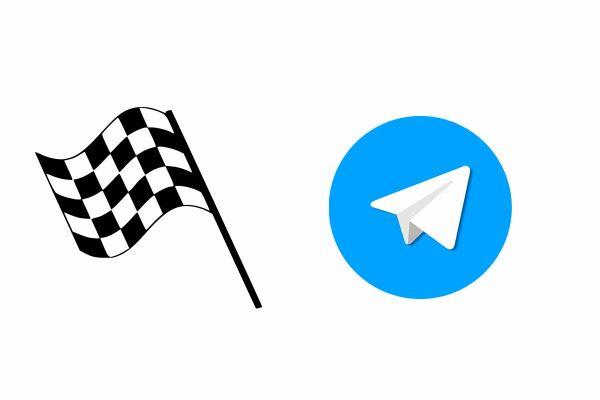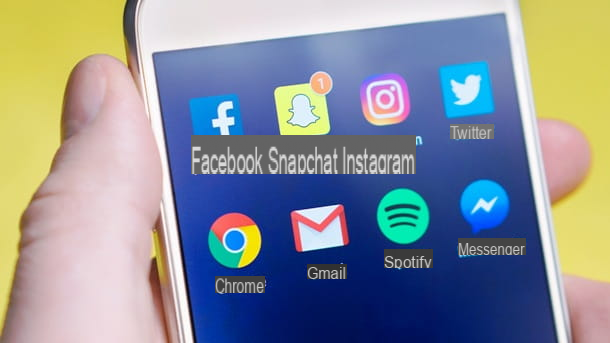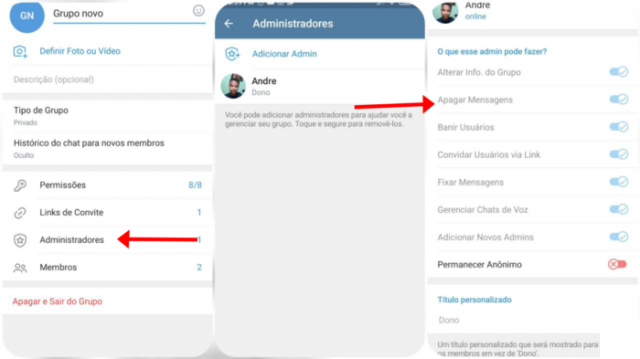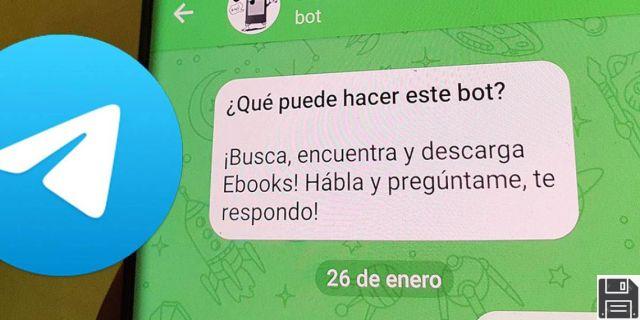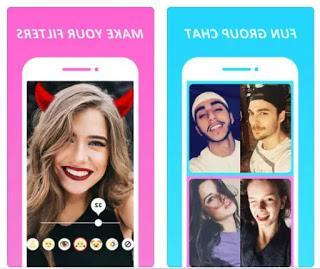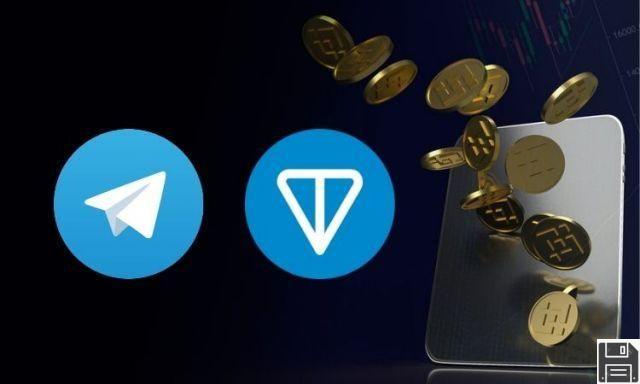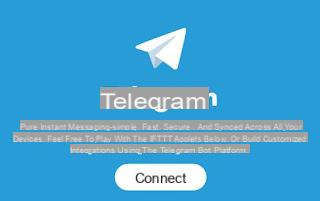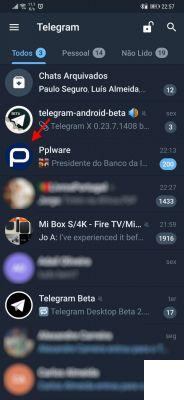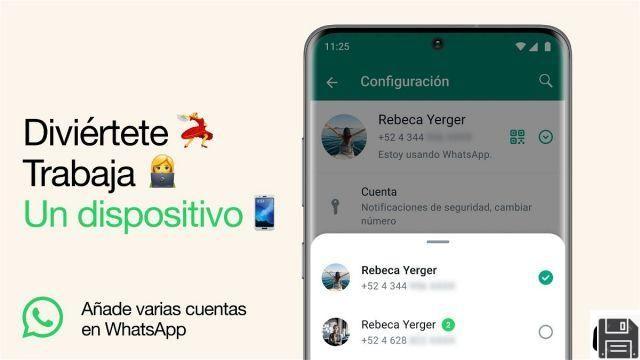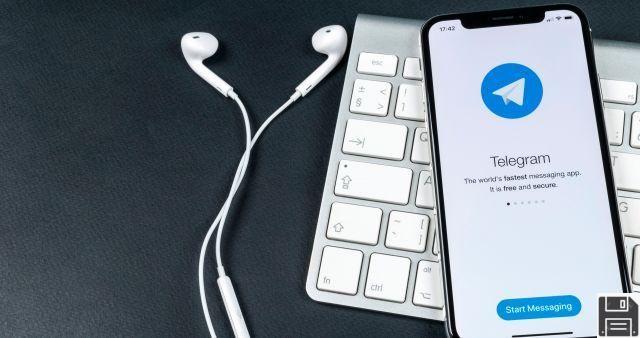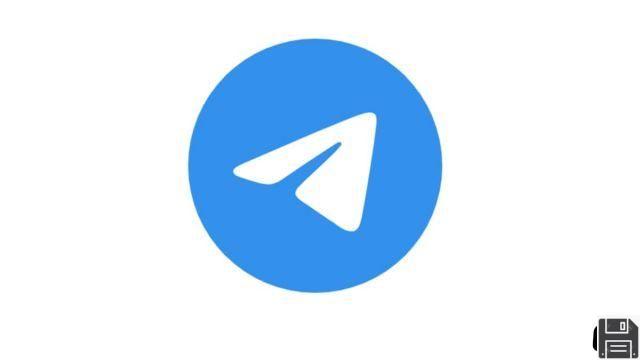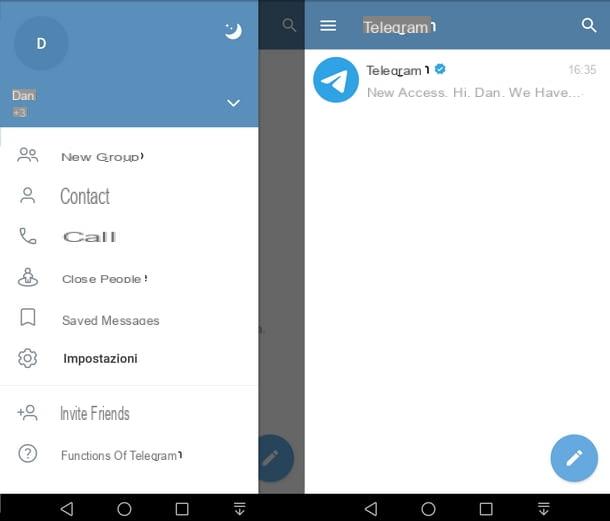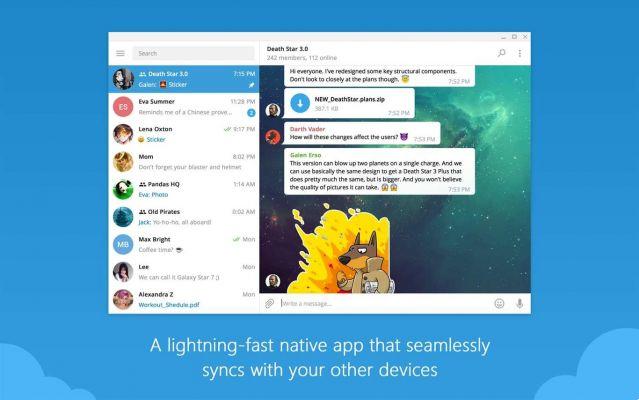
En la actualidad, resulta muy habitual estar recibiendo mensajes de las diferentes aplicaciones de mensajería continuamente.
Esta es una forma rápida de comunicación que se ha instaurado en nuestras costumbres y nos permite mantener el contacto con amigos, familiares o compañeros de trabajo. Todo ello, sin necesidad dejarlo todo y ponerlos a hablar por teléfono.
Sin embargo, en los momentos en los que estamos haciendo trabajos en el ordenador o pasando el rato, puede ser algo molesto tener que estar revisando las apps del móvil. Por suerte, la plataforma de Telegram tiene una versión web que facilita la comunicación en los momentos en los que estás en tu PC.
Como suele ocurrir, esta modalidad es algo menos completa que la versión para móvil, ya que este tipo de plataformas están muy pensadas para que las usemos con el smartphone la mayor parte del tiempo. En cambio, te hará un muy buen servicio en los momentos en los que la necesites.
¿Quieres empezar a sacarle partido hoy mismo? Pues sigue con nosotros. En este artículo te vamos a mostrar cómo se usa la versión de Telegram para PC paso a paso y todo lo que necesitas saber sobre ella.
Así se usa la versión web de Telegram
La versión web de Telegram es otro formato de la misma aplicación, por lo tanto, lo ideal es conservar tu usuario para que se te replique exactamente lo mismo que en el teléfono móvil. Esto significa que tendrás que sincronizar tu cuenta.
Esto lo puedes hacer de dos formas según tus preferencias:
-
Descargando la aplicación web. Es una aplicación de escritorio que es compatible con PC, Mac, Linux y macOS.
-
Navegando por internet. Se trata de introducirse en la web y emplear la plataforma de mensajería en línea.
Al emplear el formato web no tendrás que hacer ningún proceso especial, ya que funciona como una página más. Si lo que te interesa es comenzar tu sesión y habilitarla para usarla, solo tendrás que seguir los pasos que te contamos a continuación.
-
Entra en la página web web.telegram.org.
-
Introduce el número de teléfono y el país.
-
Accede al Telegram de tu teléfono móvil.
-
Espera a recibir el código de inicio de sesión en el chat de la app.
-
Redacta ese código en la web con rapidez, tendrás un tiempo de 2 minutos.
-
De forma automática se sincronizará con tu cuenta de móvil.
Después de seguir estos pasos verás como toda tu actividad de ve reflejada en la versión web. Es decir, tendrás acceso a tus conversaciones, a los canales que sigues, a tus grupos, todo exactamente igual.
Dejar de usar la versión web de Telegram y cerrar la sesión
Para conservar tu privacidad, lo ideal es que cierres la sesión de Telegram una vez termines de usarla. Esto es especialmente importante si lo haces en la oficina o en sitios públicos, ya que no querrás dejar tu acceso abierto a terceras personas.
El punto positivo es que Telegram lo pone muy fácil para hacer esto y perseverar tu seguridad. Sigue estos pasos fáciles:
-
Accede a la web en la que tienes tu sesión abierta.
-
Busca las tres líneas que aparecen a la derecha en la esquina superior.
-
Haz clic en ellas y busca los ajustes.
-
Una vez en ajustes, baja hasta el final de la web.
-
Toca en cerrar la sesión.
Esto es importante cuando estás en un espacio desconocido o con más personas. Sin embargo, cuando estás en tu casa y nadie extraño va a acceder, puede que te interese dejarla abierta. Si haces esto último, al abrirla en cada ocasión se conservará tu propia sesión y no tendrás que volver a introducir tus datos más.
Las funciones de Telegram Web
Lo cierto es que desde la versión web de Telegram podrás hacer prácticamente lo mismo que en la aplicación para teléfonos móviles. Especialmente si lo que quieres es intercambiar mensajes, esto será pan comido, como cualquier otro chat. Vamos a profundizar en todas tus posibilidades con esta versión de la plataforma.
Las versiones de Telegram web
Vas a encontrar un par de versiones de Telegram para web y te conviene conocerlas para saber sus diferencias. Se trata de las siguientes:
-
Telegram WebK. Se trata de la versión más reciente y mejorada. Lo más destacado es que funciona con mayor rapidez que la original y, además, incluye los stickers, el acceso a QE y el formato de modo oscuro.
-
Telegram WebZ. Es muy parecida a la anterior, pero la visualización de la interfaz va a ser algo diferente, es más bien una cuestión de diseño.
Son versiones bastante ligeras en ambos casos, que no te ocuparán espacio y que permiten incluir el acceso directo desde la web de cualquier dispositivo. Lo cierto es que este aspecto es muy cómodo.
Lo que no puedes hacer desde la versión web de Telegram
Algunas de las opciones que encontrarás en la versión para teléfonos móviles no son accesibles desde la versión para PC. No tendrás la posibilidad de compartir GIF en los chats, ni tampoco de enviar tu ubicación a otros usuarios.
Todo lo que tengas guardado en el teléfono móvil, como las fotos y los videos, allí permanecerá. Cuando estés en la versión web no podrás acceder a todos estos contenidos, ya que solo se sincroniza con tu aplicación para smartphone y no con todos los datos tu terminal.
Los ajustes también se verán algo limitados. En el teléfono móvil tendrás variedad de opciones para gestionar las formas de notificación y también podrás modificar las medidas de seguridad, como las contraseñas. Todo esto no será posible desde el PC.
Lo que sí podrás hacer desde el Telegram web
Tendrás la posibilidad de contactar con cualquier persona a través de sus opciones de mensajería, con chats en grupo o de forma individual. Todas las formas de comunicación escrita habituales estarán disponibles para ti en esta versión.
Si deseas enviar algunos contenidos, tendrás la oportunidad de hacerlo. No tienes acceso a todo lo que está en tu dispositivo móvil, pero sí puedes enviar fotos o videos que están guardados en tu ordenador. Puede que, incluso, tengas una cantidad mayor de recursos aquí.
En cuestión de grupos o canales tampoco tendrás impedimentos. Encontrarás la posibilidad de entrar en ellos, pero también de crearlos de cero si lo deseas, o gestionar aquellos con los que ya cuentas.
Cómo descargar el Telegram para escritorio
Descargar la versión de escritorio te va a permitir operar con un Telegram mucho más parecido al que estás usando en tu teléfono móvil. De hecho, vas a encontrar todas las posibilidades que ves capadas en la modalidad web en ella, excepto el acceso a las fotos de tu teléfono y demás contenidos.
Así puedes descargar e instalar esta versión:
-
Ve a la página de descargas oficial de Telegram.
-
Selecciona PC/Mac/Linux o macOS según tu dispositivo.
-
Descarga e instala la aplicación.
-
Espera a recibir el código en tu móvil y replícalo en la aplicación para escritorio.
-
Se sincronizarán al momento tus cuentas.
Los pasos son casi idénticos a los de la versión web y, sin embargo, esta ofrece más comodidades. Es la ideal para utilizar en casa, ya que no te quita tus recursos habituales de mensajería y no tienes que ocuparte de entrar en el navegador en cada ocasión.
Últimas Noticias
- Tarjetas Regalo Roblox Gratis
- Tiradas y spins gratis coin master
- Aplicaciones para descargar juegos gratis
- Tarjetas regalo y códigos gratis de roblox
- Códigos Fortnite Gratis
- Mejores encantamientos de Minecraft para herramientas
- Mejores Mazos de Clash Royale para Cada Arena